MICROSOFT WORKS
Microsoft Works vous fournit tous les outils dont vous
avez besoin pour crΘer des documents, effectuer des analyses financiΦres, gΘrer des
bases de donnΘes, crΘer des graphiques et des illustrations. Il simplifie votre travail
que ce soit au bureau, α votre domicile ou α l'Θcole.
Vous pouvez utiliser Works pour Θcrire des lettres, des mΘmos, des rapports, des CV et
d'autres types de documents.
1/3 - PREMIERS PAS
Lorsque vous lancez Microsoft Works, le Lanceur de
tΓches s'affiche.
Avant toute chose, cliquez sur le menu Aide qui se
trouve dans la barre des menus et consultez la prΘsentation de Works.
Le Lanceur de tΓche de Works est le point
de dΘpart qui vous aide α accomplir votre travail. Vous pouvez choisir l'une des trois
options suivantes :
- lancer une tΓche avec l'aide des Assistants ;
- ouvrez un document existant ;
- dΘmarrer tout de suite avec l'un des outils de travail de
Works.
Cliquez sur l'une des options des Assistants pour
commencer.
A- Les assistants
Les assistants vous aident α effectuer des tΓches : lettres
personnelles et professionnelles, carnet d'adresses, factures, etc.

Works offre ainsi plus de 30 assistants rΘpartis en 10
catΘgories : choisissez une catΘgorie en cliquant sur le carrΘ qui se trouve α gauche
de son nom.
Cliquez sur OK et sΘlectionnez l'assistant que vous
dΘsirez dans la liste qui vous est proposΘe. SΘlectionnez l'option de votre choix, puis
cliquez sur OK. Un descriptif s'affiche dans la partie droite de la fenΩtre.
B- Documents existants
Vous pouvez choisir un document existant α partir de la
liste ou cliquer sur l'un des boutons qui se trouve en bas de l'Θcran pour ouvrir ou
rechercher un autre document.
C- Modules de Works
Cliquez sur cet onglet pour obtenir immΘdiatement les outils
de travail de Works :
- Traitement de texte
- Feuille de calcul
- Base de donnΘes
- Communications
2/3 - EXEMPLE : CREATION
D'UN CARNET D'ADRESSES
Par exemple, vous voudrez peut-Ωtre crΘer un carnet
d'adresses pour rester en contact avec vos collΦgues de travail, vos clients, votre
famille ou vos amis. Works peut travailler pour vous, afin de rΘpondre α vos besoins
personnels.
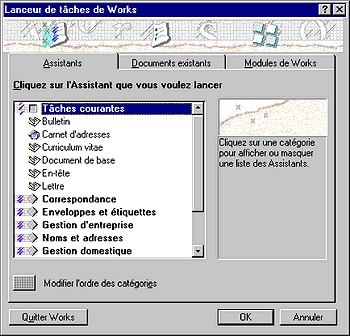
Dans l'onglet Assistants, sΘlectionnez
l'assistant Carnet d'adresses et cliquez ensuite sur OK.
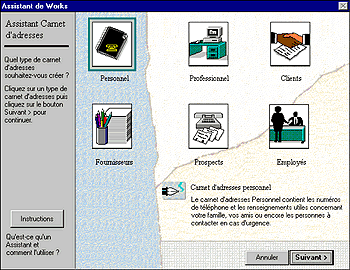
SΘlectionnez Personnel comme type de carnet
d'adresses, puis cliquez sur le bouton Suivant pour continuer.
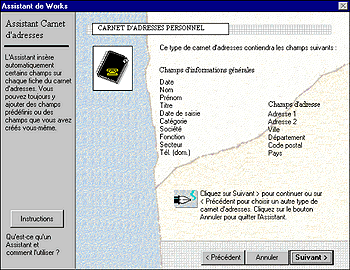
L'Assistant vous permet de crΘer un ensemble de
champs pour votre carnet d'adresses. Vous pourrez par la suite crΘer d'autres champs
prΘdΘfinis ou vos propres champs. Cliquez sur le bouton Suivant> pour
continuer.
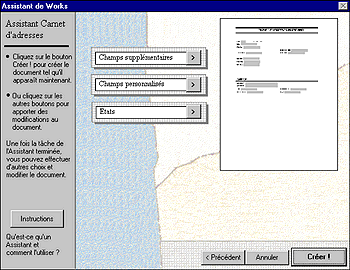
Cliquez sur le bouton CrΘer ! pour crΘer le document
tel qu'il apparaεtra α l'Θcran ou sur l'un des autres boutons disponibles pour le
modifier. Lorsque l'assistant a terminΘ son travail, il est possible de complΘter le
document, de le relire ou de le modifier.
Vous pouvez maintenant entrer les informations dans votre
carnet d'adresses !
Si vous avez besoin d'aide, veuillez consulter la partie
droite de l'Θcran.
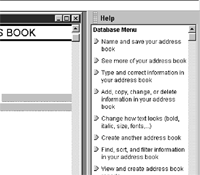
3/3 - COMMENT OBTENIR DE
L'AIDE
Avec Microsoft Works, vous pouvez obtenir rapidement des
rΘsultats professionnels et bien prΘsentΘs. De nombreuses fonctions de ce logiciel
simplifient l'utilisation de votre ordinateur. Par exemple, si vous cliquez avec le bouton
droit de la souris dans n'importe quel document, Works affichera les commandes les
plus utilisΘes.
Si vous avez besoin d'une aide supplΘmentaire, cliquez sur
le menu Aide, puis sΘlectionnez Sommaire et ensuite le sujet sur lequel
vous aimeriez obtenir plus d'informations.
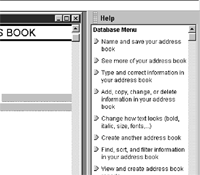
Dans Works, l'aide en ligne est toujours affichΘe α
droite de votre document. Vous y trouverez des instructions pas-α-pas qui vous guideront.
L'aide en ligne comporte Θgalement des visites guidΘes expliquant certains
concepts et fournissant des informations de base.
DΘcouvrez le site web de Microsoft Works, α l'adresse
suivante : http://www.microsoft.com/france/products/prodref/568_ov.htm
![]() Non
Non
![]() Oui
Oui